文章详情页
Win7系统磁盘扫描解决文件丢失和磁盘空间减少的操作方法
浏览:148日期:2022-09-22 13:04:40
Win7系统磁盘文件丢失或磁盘空间减少怎么办?一些Win7用户遇到磁盘中的文件丢失或者磁盘无缘无故变小的情况,这该如何解决呢?下面小编就和大家分享下Win7系统磁盘扫描解决文件丢失和磁盘空间减少的操作方法。
解决方法:
1、双击桌面上的“计算机”图标,打开“计算机”窗口;

2、右击要进行磁盘扫描的驱动器图标,如D盘,在弹出的快捷菜单中选择“属性”命令;
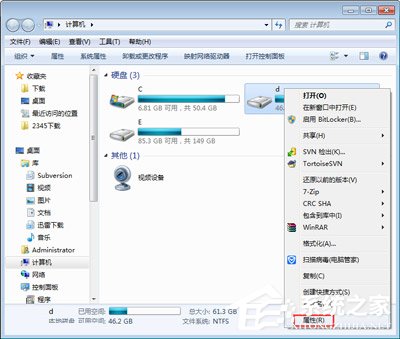
3、打开“本地磁盘(D:)属性”对话框,选择“工具”选项卡,在“查错”栏中单击‘开始;
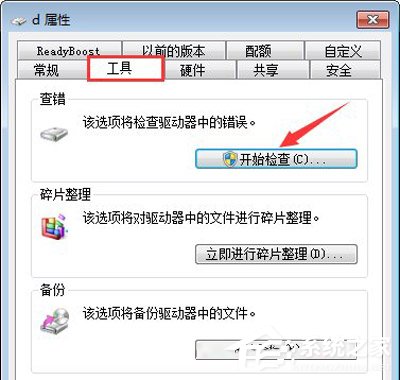
4、在打开DE “检查磁盘本地磁盘(D:)”对话框中,选中‘自动修复文件系统错误’和‘扫描并试图恢复坏扇区’复选框,然后单击‘开始’按钮,系统即开始检查磁盘中的错误;
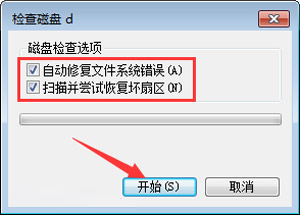
5、检查完毕后,打开提示磁盘检查完成对话框,单击‘确定’按钮即可。
以上就是小编和大家分享的Win7系统磁盘扫描解决文件丢失和磁盘空间减少的操作方法,用户们按上述步骤操作即可解决问题。
相关文章:
排行榜
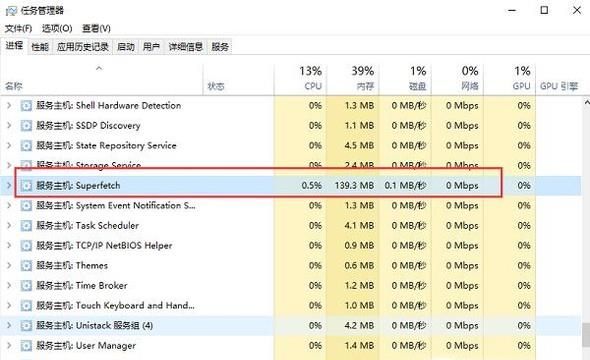
 网公网安备
网公网安备